Как убрать из автозапуска программу
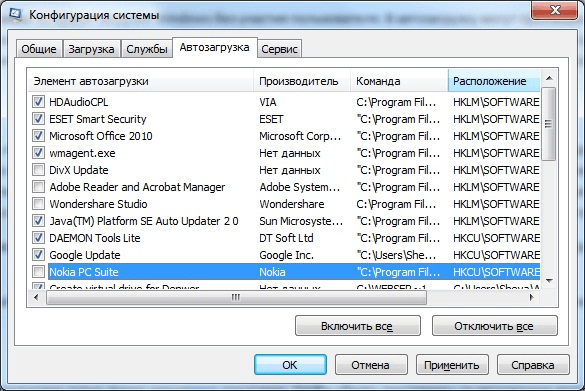
Большинство программ при автозапуске добавляют ярлык в трей (на панели задач, там, где часы). Если программы и не создают в трее значок, догадаться о том, что что-то автоматически загружается можно по некоторым признакам. Например, система стала дольше грузиться и медленно работать, а некоторые программы запускаются моментально, то есть их часть уже загружена, и постоянно находится в системе, потребляя ресурсы компьютера. Вы можете увидеть в “Диспетчере задач” все процессы, запущенные в системе, для его запуска нажимаем сочетание горячих клавиш “CTRL+ALT+DEL.
Как убрать из автозапуска лишние программы? Есть много способов, рассмотрим те, которые не требуют дополнительных программ.
1. Убираем программы с помощью настроек самих программ. В пункте настроек программы снимаем галочку “Запускать вместе с Windows”. Используя настройки большинства популярных программ можно исключить их из автозапуска.
Но есть программы, не создающие в трее иконку и ведущие себя совершенно незаметно, забирая системные ресурсы. Для их отключения используем второй способ.
2. Убираем программы при помощи утилиты Настройка Системы. Для её запуска в меню “Пуск” выбираем “Выполнить”. В открывающемся окне набираем msconfig и жмём “Enter”. В появившемся окне несколько вкладок, вам понадобятся только лишь “Службы” и “Автозагрузка”. Будьте осторожны, и если не понимаете для чего какая-то служба или программа, лучше выясните её назначение. В других вкладках лучше не менять ничего.
Во вкладке “Автозагрузка” находится список авто-загружаемых программ, также можно увидеть, где расположена программа. Для исключения программы из автозапуска нужно убрать галочку рядом с ней, и нажать кнопку “Применить” или “ОК”.
Во вкладке “Службы” находятся программы запускаемые системой, в независимости от того, каким пользователем вы зайдёте в систему. Их отключение производится аналогично.
Стоит обратить внимание, что стоит отключать какую-то службу или программу только при 100% уверенности, что она непотребна. Например, антивирусные программы запускаются как службы, и если их выключить, они не будут работать. При удалении служб или программ из автозагрузки – не выключайте сразу все. Лучше отключить что-то одно, перезагрузив компьютер убедится, что система стабильно работает, и только затем отключать следующую. После изменений в “Настройки системы”, для вступления их в силу нужно перезагрузиться. Теперь запустив «Диспетчер задач» убедитесь, что выключенные службы и программы не запущены.
